Opprettelse av prosjekt
Hvis du trenger å samle flere salgsordrer og få en samlet økonomisk oversikt, er prosjektmodulen i Xena noe for deg.
Appen Eg Pro+ inneholder prosjektmodulen og kan installeres via Xena App Store. Denne veiledningen forutsetter at den er installert.
Et prosjekt kan brukes til mange forskjellige formål. Det kan for eksempel være et byggeprosjekt med oppføring av fem leiligheter. For hele byggeprosjektet opprettes det kun ett prosjekt, men det opprettes en eller flere salgsordrer for hver leilighet.
Det kan også være en bestemt kunde der du ønsker å ha en samlet oversikt over oppgavene du har utført for kunden i løpet av året. Opprett et fast prosjekt for denne kunden der du kontinuerlig oppretter nye ordrer.
Det er viktig å ha minst ett prosjekt opprettet, da det åpner for ekstra felt i Xena som er relatert til prosjektmodulen.
Opprett et prosjekt
Prosjekter opprettes via menyen Prosjekt > Prosjekt > Opprett prosjekt. Trykk på blyantikonet for å legge inn stamdata for prosjektet.
Her er en forklaring på de forskjellige feltene:
- Beskrivelse: Dette er din identifikasjon av prosjektet, og det vises overalt i Xena der du kan bruke prosjektet.
- Partner: Hvis du oppretter ordrer via prosjektet, vil denne partneren også bli foreslått på ordren.
- Detaljer: Ekstra tekstfelt for intern informasjon om prosjektet.
- Status: Status brukes blant annet i prosjektstatusoversikten.
- Lukket dato: Skriv inn datoen der du ønsker at prosjektet skal anses som lukket. Datoen brukes som filter i prosjektrapportene og styrer om prosjektet skal vises på fanen "Åpne prosjekter".
- Gruppe: Brukes kun til filtrering på rapporter og oversikter.
- Budsjett: Velg om budsjettet i prosjektstatistikken og prosjektrapportene skal hentes fra prosjektet eller de tilknyttede ordrene.
- Ansvarlig: Den ansvarlige brukes som filter i oversikter og rapporter. Hvis du oppretter ordrer via prosjektet, vil den ansvarlige fra prosjektet også bli foreslått som ansvarlig på ordren.
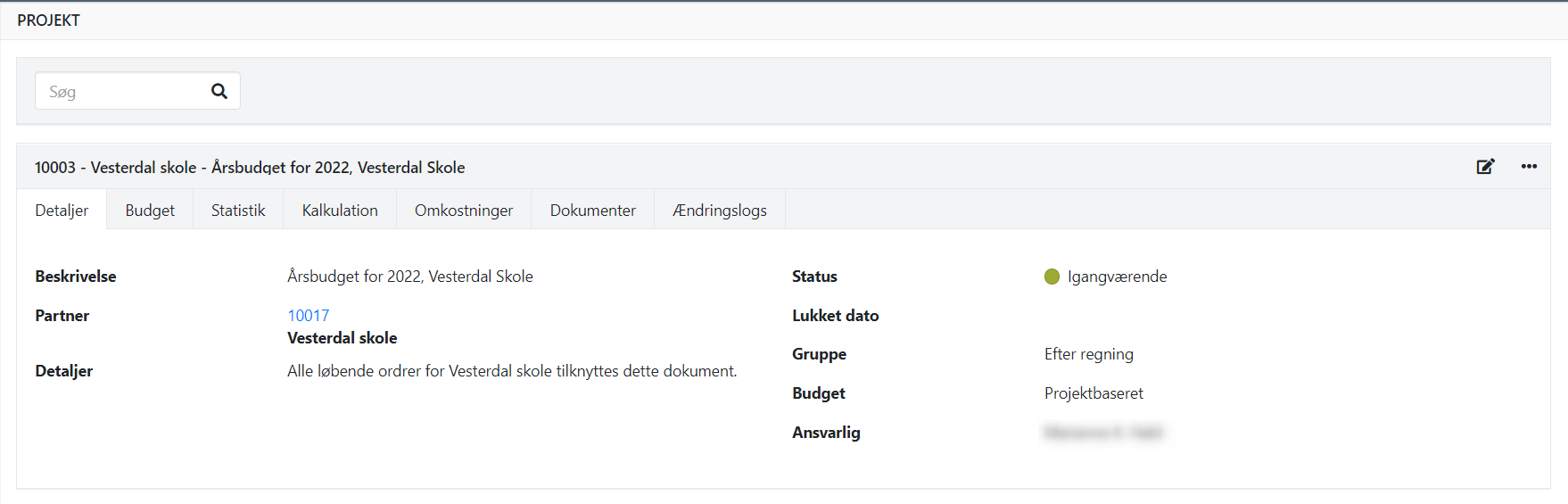
Statistikk for prosjektet
På fanen "Statistikk" for et prosjekt kan du se nøkkeltall for prosjektet som gir deg en rask økonomisk oversikt. Det vises en samlet statistikk for alle ordrene som er tilknyttet prosjektet.
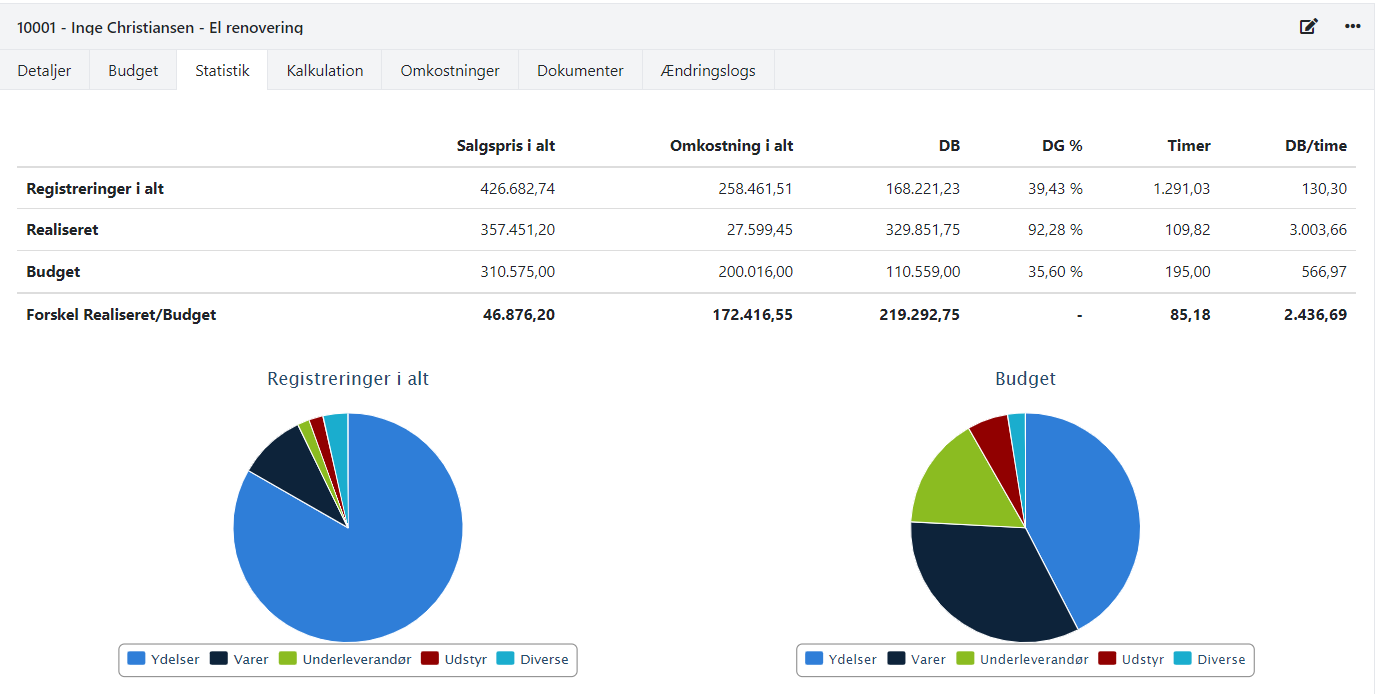
Her er en forklaring på hva som er inkludert i statistikken:
Totalt antall registreringer
- Total salgspris: Samlet sum av fakturalinjer fra alle oppgavene (både fakturerte og ikke-fakturerte).
- Total kostnad: Samlet sum av kostnadslinjer (både godkjente og ikke-godkjente) fra alle oppgavene.
Realisert
- Total salgspris: Samlet sum av fakturalinjer fra alle fakturerte oppgaver. Hvis det er delt opp i delbetalinger for en oppgave, vises kun det delbetalte beløpet her.
- Total kostnad: Samlet sum av kostnadslinjer (både godkjente og ikke-godkjente) fra alle fakturerte oppgaver. Hvis det er delt opp i delbetalinger for en oppgave, inkluderes kostnadene fra denne oppgaven her når oppgaven er 100% fakturert.
Budsjett
- Total salgspris: Total beregnet salgspris fra budsjettet (avhengig av valgt budsjettmodul på fanen "Detaljer"). Total kostnad:
- Total kostnad fra budsjettet (avhengig av valgt budsjettmodul på fanen "Detaljer").
Forskjell Realisert/Budsjett
- Viser forskjellen mellom alle de realiserte oppgavene (fakturerte) og budsjettet.
Andre faner for prosjektet
- Budsjett: Viser det totale budsjettet, enten fra de tilknyttede ordrene eller fra prosjektet. Se veiledningen for budsjett her.
- Kostnader: Registrerte kostnader fra tilknyttede ordre. Kostnadene bokføres på ordrene via bilagsregistrering, kassekladd eller kostnadsregistrering. Flere detaljer kan finnes via prosjektrapportene.
- Dokumenter: Dokumenter som er relatert til prosjektet, kan legges til manuelt eller automatisk via for eksempel bilagsregistrering. Du kan opprette dokumentmapper for å organisere dokumentene.
- Endringslogg: Viser en logg over endringer i stamdataene for prosjektet.
Tilknytt ordre
Når stamdataene er lagt inn, kan du opprette den første salgsordren knyttet til ditt nye prosjekt.
Ordrene til prosjektet kan opprettes via knappen "Opprett" nederst eller ved å manuelt velge prosjektet på dine eksisterende ordre.
LES MER: Knytte ordre til prosjekt
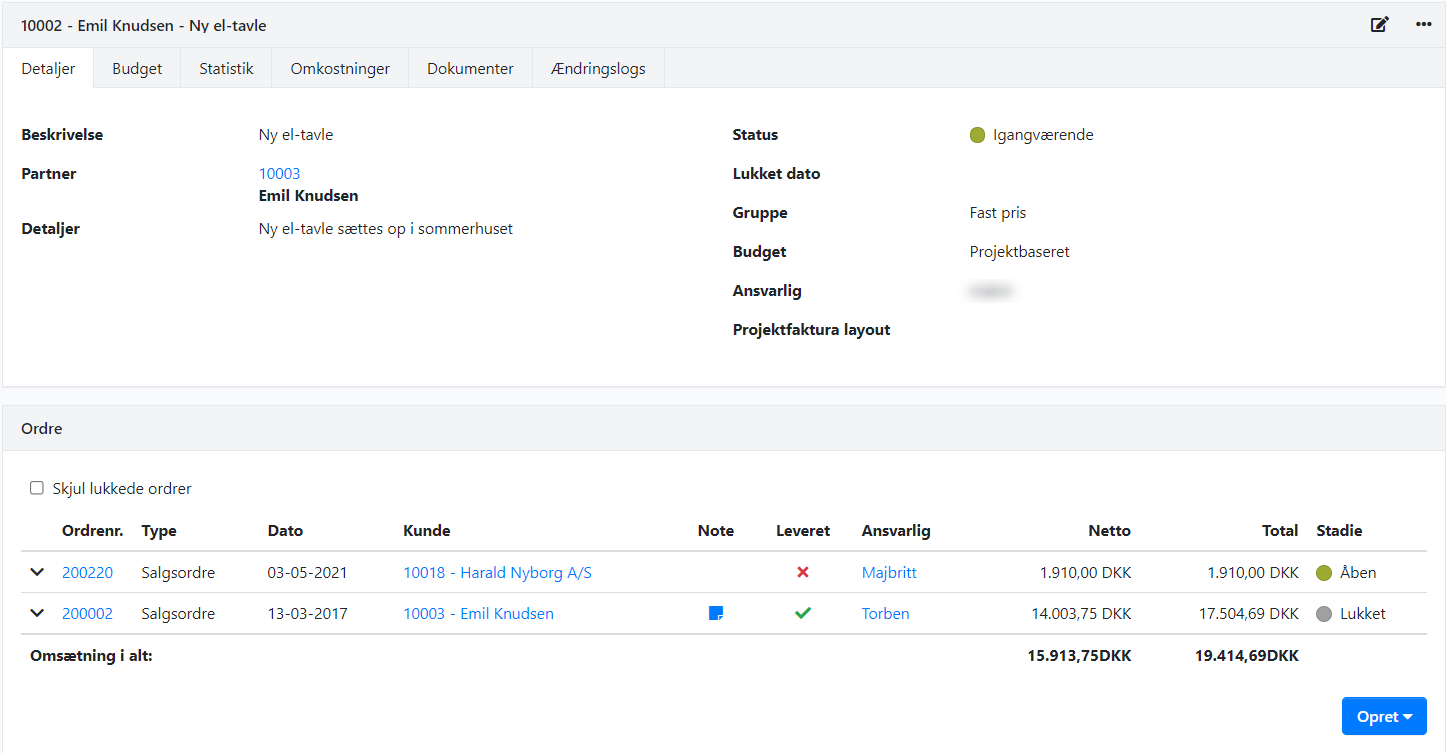
Dashboard
I prosjektets dashboard kan du legge til favorittprosjektene dine som du ønsker å følge med på i budsjettoppfølgingen. Du kan legge til favorittprosjekter via menyen (de tre prikkene).
I boksen "Venter på godkjenning" vises kostnader for ordrene dine som du må godkjenne. Det kan være kostnader i prosjektkladden (Kostnader) eller leverandørfakturaer i bilagsregistreringen (Bilag). Klikk på lenken for å hoppe til godkjenning av kostnadene.
Nederst vises en oversikt over nylig avsluttede prosjekter og ordre på to faner. Her kan du følge med på hvordan prosjektet/ordren endte, og om den er innenfor målet (fargeindikasjon).
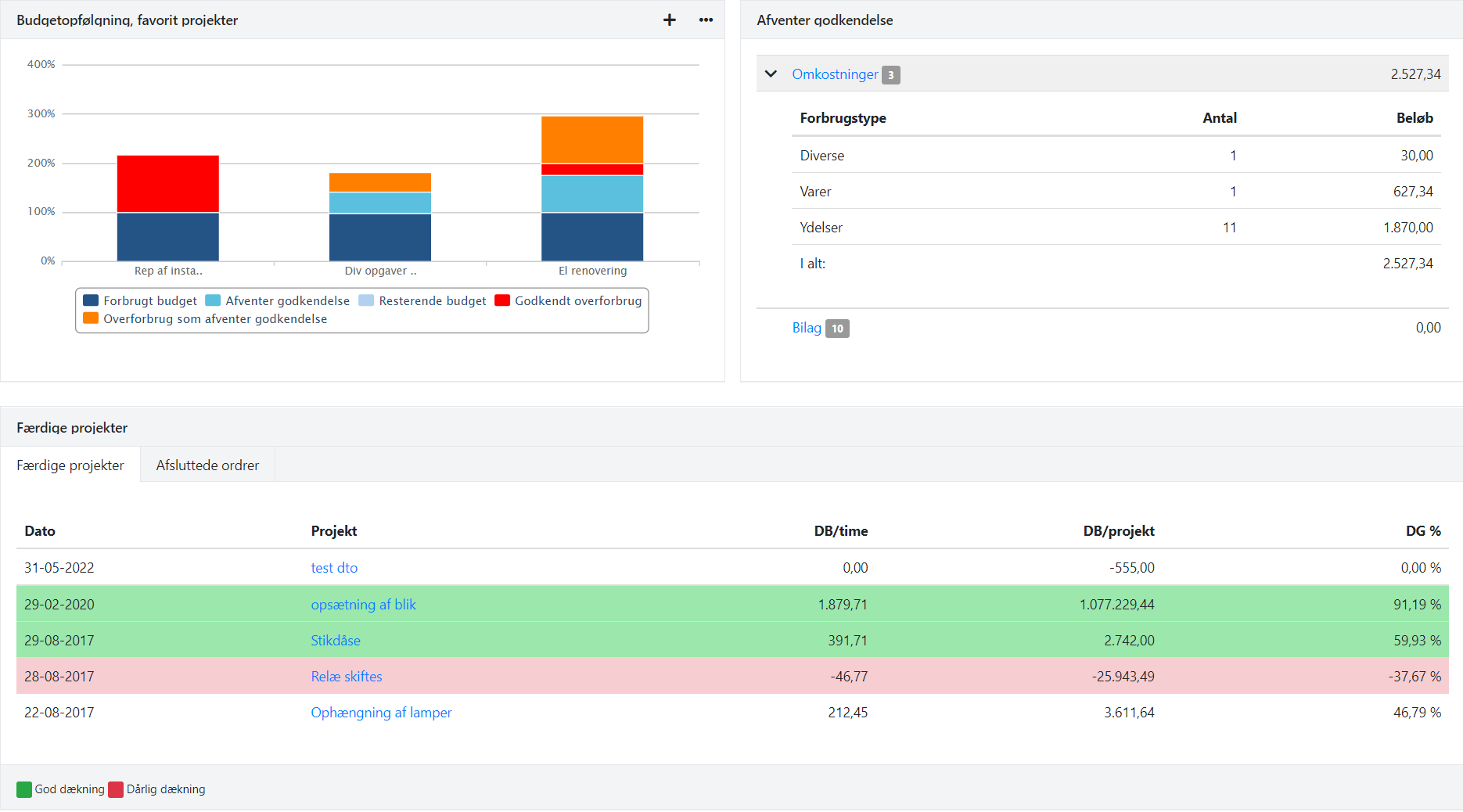
* Hvis du bruker EG Visual kalkulasjonsprogram, kan du med appen "Kalkulasjonsinnlasting" overføre kalkulasjonene dine til prosjekter i Xena. De innlastede dataene danner grunnlaget for automatisk opprettelse av ordre og oppgaver. For å bruke denne integrasjonen må du ha EG Visual Kalkulation versjon 7.08.01.01, versjon 7.08.01.02 eller nyere.
LES MER: Kalkulasjonsinnlasting
- Oppdatert




